阵列卡直通模式和raid模式_服务器通过RAID也可以在线扩容?学会这些,你也可以...
场景概述由于之前的DELL R730服务器使用了4块4T的希捷硬盘组成的RAID10,使得实际的可用空间缩小到一半(7.27T左右可用),经过一段时间使用后,空间已经不够使用,需要进行扩容升级。什么是RAID扩容?RAID扩容是指通过RAID同步的方式进行扩容。RAID扩容有在线扩容和离线扩容这两种方法。在线扩容是指,在系统不中断运行的情况下使用服务器管理软件对RAID进行重新配置;离线扩容是指,
场景概述
由于之前的DELL R730服务器使用了4块4T的希捷硬盘组成的RAID10,使得实际的可用空间缩小到一半(7.27T左右可用),经过一段时间使用后,空间已经不够使用,需要进行扩容升级。
什么是RAID扩容?
RAID扩容是指通过RAID同步的方式进行扩容。RAID扩容有在线扩容和离线扩容这两种方法。在线扩容是指,在系统不中断运行的情况下使用服务器管理软件对RAID进行重新配置;离线扩容是指,中断系统运行后在阵列卡配置模式进行RAID配置的方法。两种方法各有特点,具体的选择根据实际场景进行选择。
服务器参数
1)、CPU : 双至强E5 2650V3系列;
2)、内存:DDR4 16×4 64GB;
3)、企业级固态硬盘:INTEL 100GB固态3块;
4)、企业级机械硬盘:希捷SAS-HDD 3.5寸 4TB×4 支持RAID0,1,10;
准备工作
- 准备升级要用到的DELL SAS-HDD-3.5寸-8TB原装硬盘 4块
- 服务器上需要安装戴尔管理软件 Dell OpenManage Server Administrator
实施详细步骤(实操部分)
一、进入DELL管理软件查看硬盘信息
点击存储-->虚拟磁盘-->Virtual Disk2-->完整视图
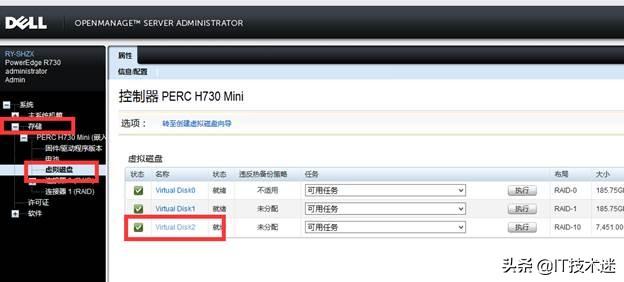
查看虚拟磁盘
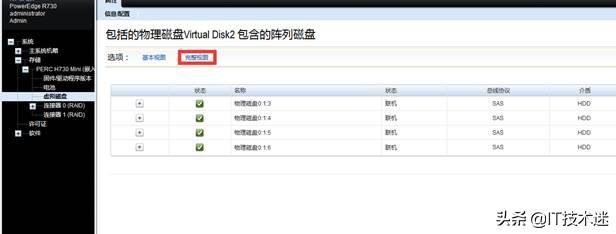
完整视图
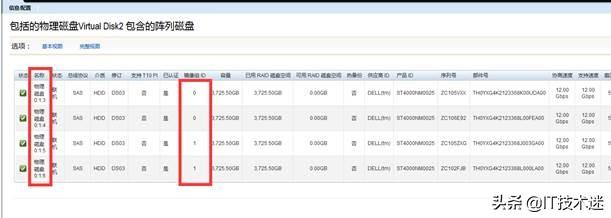
查看镜像组ID
在镜像组ID这一列确定哪两块硬盘内容是一样的,如图,硬盘3和4一组,硬盘5和6一组,硬盘号服务器上有显示)
二、关机,取下硬盘4和硬盘6,换上新的8T的硬盘
可同时最多更换2块硬盘,建议单次取1块原有硬盘进行重建,这样更安全。
三、开机,系统后台自动进行重建
注意:重建的过程根据数据量进行重建,重建过程大概在8个小时左右。
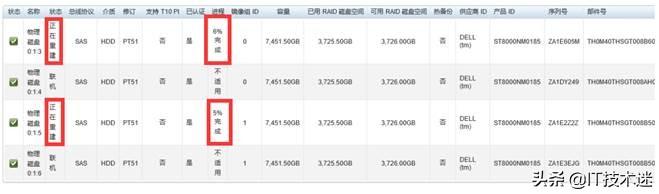
RAID重建同步
四、重建完成,关机,依次更换其余硬盘进行重建
取下3号和5号硬盘,换上新的8T的机械硬盘。
五、4个硬盘替换完成后,对硬盘进行扩容
等到4块硬盘中可用RAID磁盘空间都出来后(如第4块硬盘更换重建完成12小时后可用RAID磁盘空间还未出来,需要重启服务器进行刷新),对硬盘进行扩容
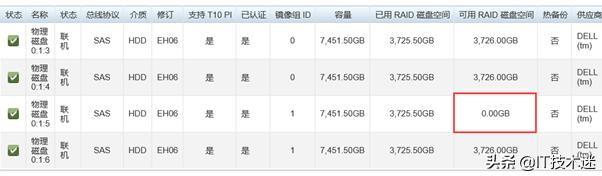
RAID磁盘空间详情
点击重新配置,扩容硬盘,进度100%后扩容完成,扩容时间较长,大概在两天左右,但不影响业务系统使用,服务器正常运行。
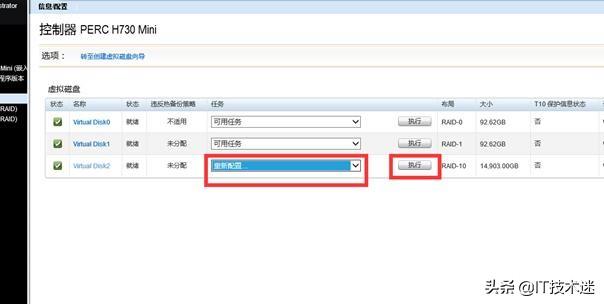
重新配置

扩展容量
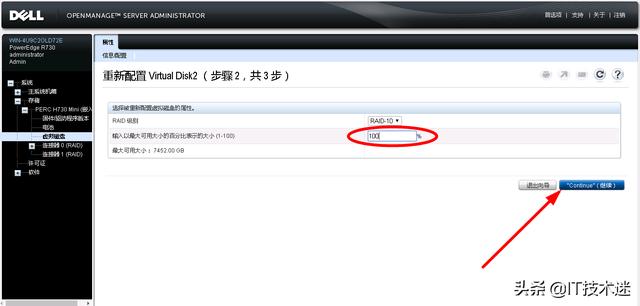
继续
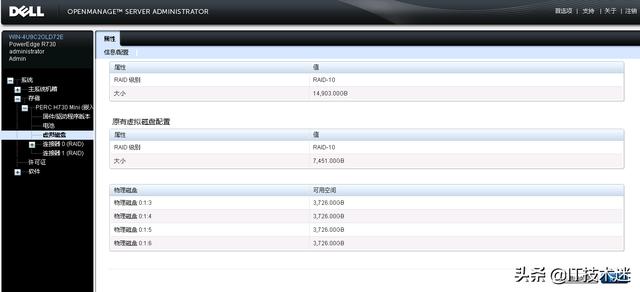
虚拟磁盘属性
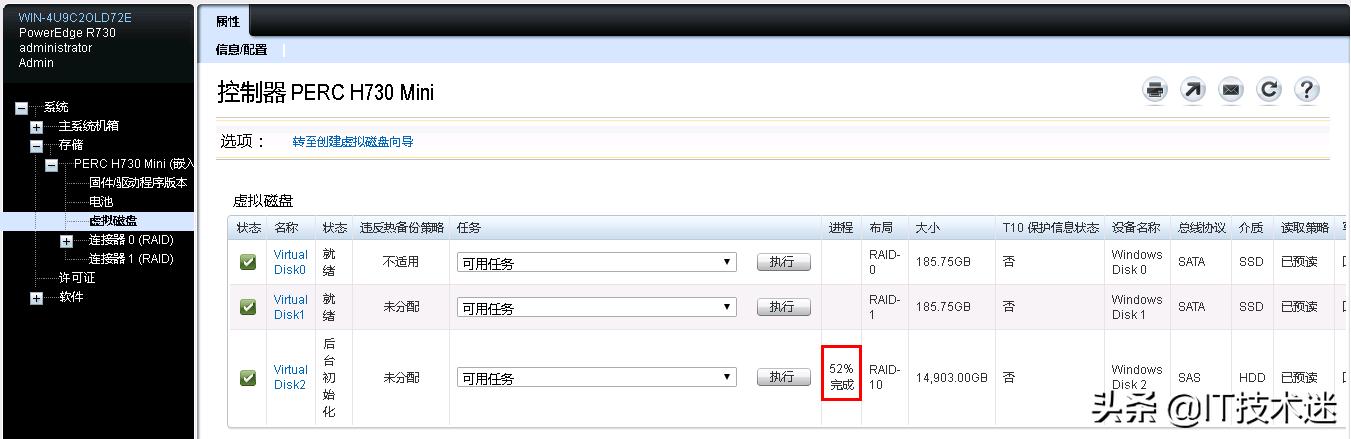
进程
六、扩容完成后,重启服务器,点击磁盘管理,扩展卷,扩展至16T即可
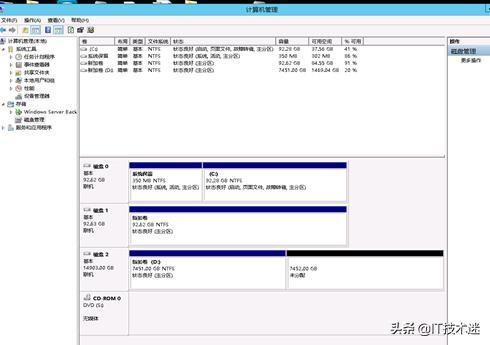
磁盘管理
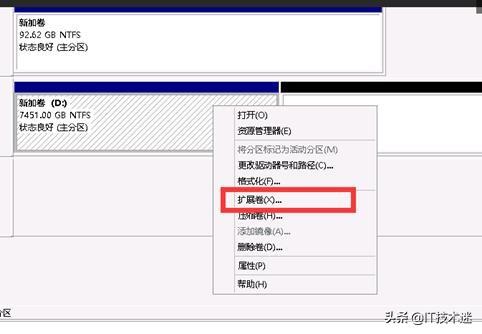
扩展卷
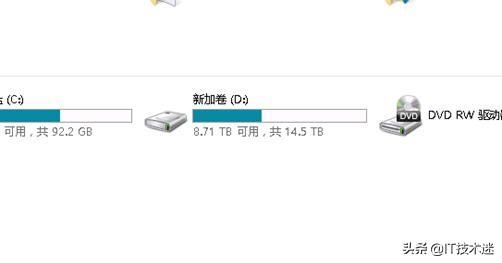
最终效果
写在最后
以上就是Dell R730服务器RAID10在线扩容详细教程,当然具体的扩容方法选择完全取决于场景的实际情况。无论选择哪种扩容方法,在操作前都需要提前做好完整的数据备份,毕竟数据无价。
——笔者为网络工程师,也是一个IT技术爱好者,擅长计算机网络领域,希望把自己工作中的所有经验分享给大家,后面我也会持续更新关于IT技术方面的干货内容。对IT技术感兴趣的朋友,可以关注一下我,觉得有用的,也请点赞、转发,如有相同或不同观点及建议,欢迎评论,谢谢。

更多推荐
 已为社区贡献1条内容
已为社区贡献1条内容









所有评论(0)